
Dustin Hudson
0
1996
417
Les Mac offrent de nombreuses fonctionnalités, dont une grande partie se trouve dans des endroits où l'utilisateur moyen ne regardera pas. L'une des fonctionnalités offertes par macOS est la possibilité de planifier les horaires de démarrage et d'arrêt de votre Mac. Cette fonctionnalité peut s'avérer utile si vous oubliez d'éteindre votre Mac après une longue journée de travail. Et cela peut également être utile lorsque vous souhaitez que votre Mac s'allume automatiquement aux heures spécifiées, afin que vous puissiez y accéder à distance. Quoi qu'il en soit, il existe de nombreux cas où vous pourriez avoir besoin de cette fonctionnalité. Alors, voici comment planifier le démarrage et l'arrêt de votre Mac.
Remarque: Vous devrez garder votre Mac connecté à Power, si vous souhaitez utiliser cette fonctionnalité.
Arrêt automatique ou démarrage du Mac
Les étapes que vous devrez suivre pour planifier le démarrage et l'arrêt de votre Mac sont indiquées ci-dessous:
1. Tout d'abord, dirigez-vous vers Préférences de système. Ici, cliquez sur "Économies d'énergie".
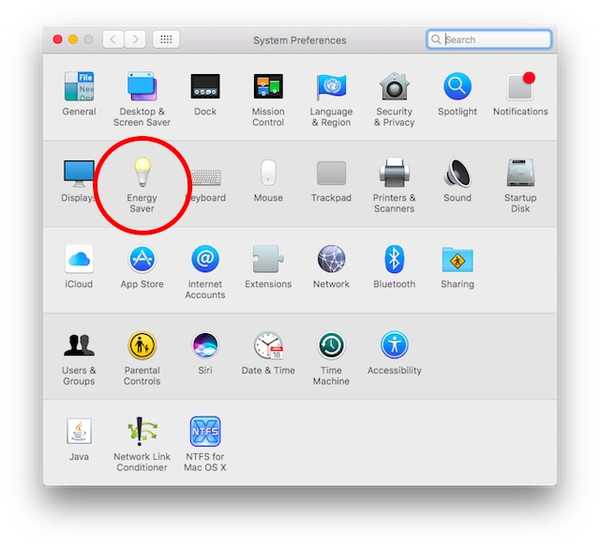
2. Dans le volet de préférences Économies d'énergie, cliquez sur "Programme".
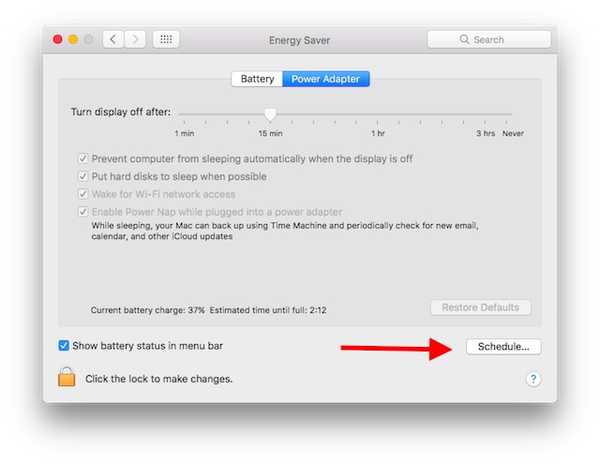
3. Ici, cliquez sur les cases à cocher à côté de "Démarrer ou se réveiller", et "Dormir". Vous pouvez même utiliser le menu déroulant pour changer la préférence de «Veille» à «Arrêter», ou même "Redémarrer". Une fois que vous avez fait cela, vous pouvez également définir l'heure à laquelle vous souhaitez réveiller votre Mac ou l'éteindre. De même, vous pouvez également régler la minuterie sur «Veille» pour vous assurer que votre Mac se met en veille à l'heure que vous avez définie.
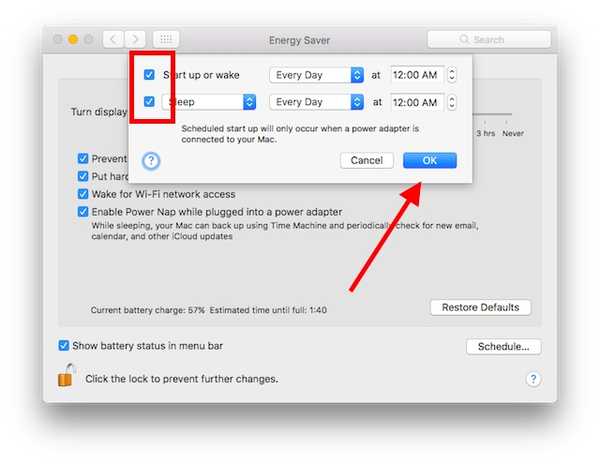
Utiliser des applications tierces pour planifier le démarrage et l'arrêt du Mac
Si vous ne souhaitez pas utiliser la méthode intégrée sur votre Mac, vous pouvez essayer l'une des nombreuses applications tierces disponibles à cette fin. Certaines des applications que vous pouvez essayer sont répertoriées ci-dessous. Gardez à l'esprit que certains d'entre eux peuvent ne pas fonctionner sur macOS Sierra. Assurez-vous de vérifier la compatibilité avant d'acheter ces applications.
1. Timer Clock (0,99 $ sur l'App Store)
2. NIWO Slumber (4,99 $ sur l'App Store)
3. Arrêt (3,99 $ sur l'App Store)
VOIR AUSSI: Comment arrêter automatiquement le PC Windows 10
Automatisez le démarrage et l'arrêt de votre Mac
En utilisant cette méthode, vous pouvez facilement planifier les heures auxquelles vous souhaitez que votre Mac s'éteigne ou démarre. C'est certainement une fonctionnalité intéressante qu'Apple a proposée à ses utilisateurs, et même si elle pourrait ne pas s'avérer utile pour tout le monde, pour les personnes qui l'utiliseront, c'est une fonctionnalité extrêmement intéressante..
Alors, avez-vous déjà souhaité que votre Mac puisse s'éteindre de lui-même, une fois que vous avez fini de l'utiliser? Ne serait-il pas plus facile si vous vous dirigiez vers le travail et que votre ordinateur portable s'allume automatiquement. Comme toujours, j'aimerais connaître vos réflexions et commentaires sur cette méthode, dans la section commentaires ci-dessous.















